Wi-Fi sieť dvoch (niekoľko) smerovačov
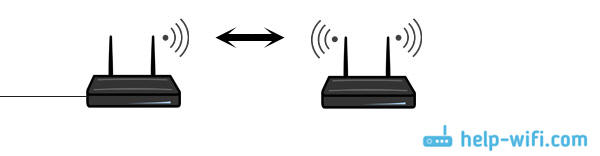
- 4080
- 825
- Oleg Krajči
Wi-Fi sieť dvoch (niekoľko) smerovačov
Často je situácia, keď jeden smerovač jednoducho nestačí. V tom zmysle, že nemôže poskytnúť potrebný polomer povlaku siete Wi-Fi. V niektorých miestnostiach alebo miestnostiach nie je jednoducho žiadny signál Wi-Fi. Myslím si, že je to známe všetkým, ktorí vytvorili sieť Wi-Fi vo veľkom dome, byte alebo kancelárii. V takejto situácii musíte samozrejme nainštalovať ďalšie vybavenie a nejako rozšíriť bezdrôtovú sieť. Nie je ťažké to urobiť. V tomto článku budeme zvážiť niekoľko možností.
Pokúsim sa všetko podrobne vysvetliť a v jednoduchom jazyku. Budeme sa pozrieť na inštaláciu dvoch alebo viacerých smerovačov a ich jednotky do jednej siete Wi-Fi (alebo vytvoríme niekoľko rôznych sietí). Dám odkazy na pokyny na nastavenie rôznych schém, ktoré by vám mali pomôcť.
Ak ste nainštalovali smerovač a vaše Wi-Fi sa všade nezachytí, potom najpriaznivejším riešením by bolo inštalácia relé alebo niekoľko kusov. Jedná sa o špeciálne zariadenia, nazývajú sa tiež referentmi, ktorí sú vytvorení na rozšírenie siete Wi-Fi. Môžete vidieť napríklad preškolát TL-Link TL-WA850RE RET-LINK. Ale ani repitetéri nemôžu v takejto situácii vždy pomôcť. Najmä vtedy, keď potrebujete distribuovať sieť Wi-Fi pre veľmi veľkú plochu. Nainštalujte veľké množstvo relé nie je tiež cesta von. Všetko bude fungovať, ale verte mi, že sieť pravdepodobne nebude stabilná.
Preto mnohí zvažujú možnosť vytvorenia siete Wi-Fi s dvoma alebo viacerými smerovačmi. Teraz pochopíme tento problém. Všetko sa dá urobiť bez problémov a všetko bude fungovať. Ďalší okamih. Ak máte príležitosť pripojiť zariadenia s káblom, môžete nainštalovať jeden smerovač a požadovaný počet prístupových bodov (jedná sa o samostatné zariadenia, prečítajte si viac tu) namiesto smerovačov namiesto smerovačov.
Ako kombinovať dva smerovače do jednej siete Wi-Fi?
Je zrejmé, že na to, aby sme mohli skombinovať napríklad dva (alebo viac), smerovač do jednej siete, musia byť nejako navzájom prepojené.
Existujú dva spôsoby:
- Spojenie dvoch alebo viacerých smerovačov Pomocou kábla. Je potrebné položiť sieťový kábel z jedného smerovača do druhého. To nie je vždy pohodlné a nie vždy to funguje. Ale toto je najspoľahlivejší a najstabilnejší spôsob. Ak potrebujete stabilnú sieť, s dobrou rýchlosťou a pre veľké množstvo zariadení, potom je najlepšie pripojiť smerovače s káblom.
- Pripojenie smerovačov bez drôtov, Wi-Fi. V tomto prípade sa pripojenie používa v režime Bridge (WDS), klient alebo v režime receptovania. V skutočnosti je to jedno a to isté. Iba na rôznych smerovačoch, rôznych výrobcoch, sa tieto nastavenia vyrábajú rôznymi spôsobmi.
Prišli na to. Máme napríklad hlavný smerovač, ku ktorému je internet pripojený, a distribuuje sieť Wi-Fi. Potrebujeme nainštalovať ďalší smerovač, napríklad v inej miestnosti alebo na inom poschodí. Druhý smerovač môžeme pripojiť k prvému k káblu alebo pomocou Wi-Fi. Takmer všetky moderné smerovače majú takú príležitosť.
Potrebujeme tiež určiť, potrebujeme Jedna sieť Wi-Fi, Práve posilnené druhým (tretím, štvrtým) smerovačom alebo každý smerovač musí vytvoriť samostatná sieť, s iným menom a heslom. Prevádzkový režim operátora závisí od toho, ktorý musíme nakonfigurovať. V podstate potrebujete jednu bezdrôtovú sieť, ktorá je len posilnená. Aby samotné zariadenia a ticho prepínali medzi prístupovými bodmi.
Zvážme teraz obe metódy pripojenia: prostredníctvom bezdrôtovej siete a káblom.
Ako uviazať dva smerovače Wi-Fi v jednej sieti?
Najčastejšie ich smerovače viažu presne vzduchom. To je pochopiteľné, pretože nemusíte položiť kábel. Ale ak potrebujete stabilnú sieť, bez straty rýchlosti, potom je najlepšie použiť kábel, budem o tom písať nižšie. Aj keď v bezdrôtovej sieti sa smerovače tiež spájajú a pracujú.
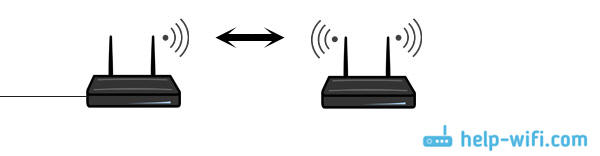
Myslím si, že je lepšie zvážiť určité metódy spojenia pre každého výrobcu:
- Tp-link. Ak smerovač, ktorý chcete použiť na rozšírenie bezdrôtovej siete od vás z TP-Link, ho pripojíte k inému smerovaču, musíte použiť režim Bridge (WDS). Toto nie je režim recept, takže budú dve siete Wi-Fi. Môžete však skúsiť nastaviť rovnaké nastavenia Wi-Fi ako na hlavnom smerovači (SSID a heslo). Potom bude jedna sieť, len posilnená. Podrobné pokyny: Nastavenie smerovača TP-Link v režime Bridge (WDS). Pripojujeme dva smerovače Wi-Fi.
- Asus. Všetko je tu trochu jednoduchšie, pretože na smerovačoch tohto výrobcu je režim recept, o nastavení, ktoré som napísal v článku: Nastavenie smerovača ASUS ako relátora.
- Zyxel. Tieto smerovače majú tiež režim opakovania siete Wi-Fi. Všetko je veľmi jednoduché, tu je inštrukcia: Nastavenie Zyxel Keenetic v režimom recepte. Okrem toho môžete použiť aj režim klienta (most). Tu už musíte sledovať, čo vám vyhovuje viac.
- D-odkaz. Naladíme všetko iba pomocou „klienta“ v prevádzkovom režime. Všetko funguje, overené. Nedávno som napísal pokyny: režim „klient“, „most“ a „recept“ na smerovači D-Link.
- Netis. Tieto smerovače majú tiež rôzne prevádzkové režimy. Medzi ktorým reláciu štafety, ktorý sme zriadili v tomto článku.
Ak som o vašom smerovači nepísal, neznamená to, že ho nemožno kombinovať do jednej siete Wi-Fi s ostatnými smerovačmi. Pozrite si v nastaveniach, vyhľadajte informácie na internete. Postupom času sa pokúsim pridať informácie o iných výrobcoch.
Ďalší okamih: nie je potrebné, takže zariadenia sú jedným z výrobcov (najlepšie).
O otázke vytvorenia jednej siete Wi-Fi s dvoma alebo viacerými smerovačmi, myslím, že sme na to prišli. Ak existujú nejaké nejasné body, opýtajte sa v komentároch.
Wi-fi sieť niekoľkých smerovačov pripojených káblom
Ako som písal vyššie, pripojenie pomocou kábla je najstabilnejšie a najspoľahlivejšie. No, nedôjde k žiadnej strate rýchlosti a ak existuje, potom minimum. V porovnaní s pripojením v režime bezdrôtového mosta.
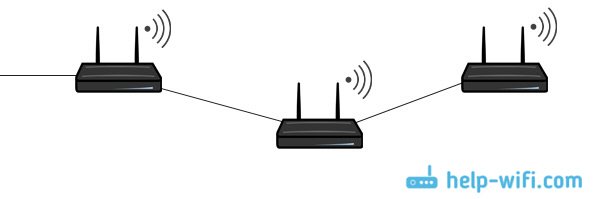
Napísal som samostatný článok o nastavení takéhoto spojenia: Ako urobiť smerovač prístupovým bodom Wi-Fi. Všetko, čo je potrebné, je kombinovať požadovaný počet smerovačov pomocou sieťového kábla a vykonanie jednoduchých nastavení. Na zariadeniach niektorých výrobcov stačí aktivovať režim prístupového bodu, a ak nie je, potom jednoducho vypnite server DHCP a niekoľko funkcií a náš smerovač sa zmení na pravidelný prístupový bod.
A ak potrebujete jednu sieť Wi-Fi a nelíši sa, potom nastavte vo všetkých prístupových bodoch rovnaké nastavenia bezdrôtovej siete (názov a heslo). Všetko by malo fungovať, skontrolované doma.
Alebo môže distribuovať internet elektrickým zapojením
Stále existuje taký vtip ako Homeplug Av. To je, keď je možné internet prenášať bežným elektrickým zapojením. A na potrebných miestach iba zahrňte do adaplerov Powerline, ktoré môžu distribuovať Wi-Fi alebo pripojiť smerovače k týmto adaptérom. Existuje veľa možností. V prípade záujmu si prečítajte článok a nastavte sadu adaptérov TP-Link TL-WPA4220KIT.
Ak máte nejaké ďalšie riešenia a nápady, ako vybudovať sieť niekoľkých smerovačov, potom ich nezabudnite zdieľať v komentároch. Tam môžete tiež zanechať otázky na tému článku. Všetko najlepšie!

